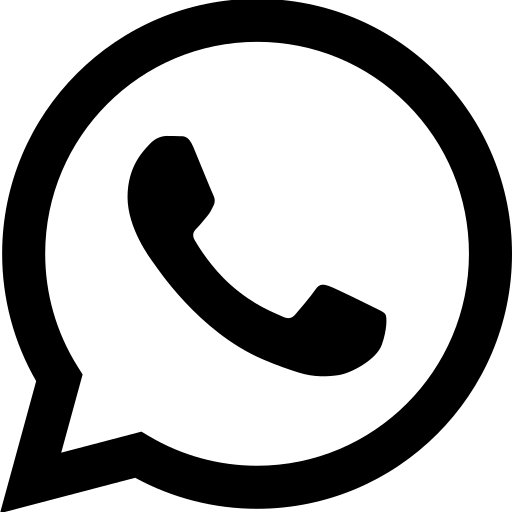필름 카메라 사진 보정 팁: 아날로그 감성을 살리는 실전 가이드

필름 카메라 사진 보정 팁: 아날로그 감성을 살리는 실전 가이드
필름 사진의 독특한 매력을 보정으로 강조하세요
필름 카메라는 디지털 시대에도 여전한 매력을 발휘합니다. 그 부드러운 그레인과 자연스러운 색감이 바로 그 이유죠. 하지만 스캔 후 보정이 필요할 때가 많아요. 적절한 조정을 통해 원본의 본질을 잃지 않으면서 더 나은 결과를 얻을 수 있습니다.
예를 들어, 오래된 필름 롤을 스캔했다면 먼지나 스크래치가 문제될 수 있어요. 이런 결함을 제거하면서도 필름 특유의 텍스처를 유지하는 게 핵심입니다.
기본 보정 도구 선택: 소프트웨어 비교
보정 작업을 시작할 때 어떤 도구를 쓸지 결정하세요. Lightroom은 색상 조정에 강하고, Photoshop은 세밀한 수정에 적합합니다. 무료 옵션으로는 GIMP가 훌륭한 대안이 될 수 있어요.
- Lightroom: 히스토그램을 활용해 노출을 빠르게 맞춥니다.
- Photoshop: 클론 스탬프 도구로 먼지를 제거하세요.
- GIMP: 레이어 기능을 이용해 비파괴 편집을 실천합니다.
디지털 카메라 사진과 달리 필름은 과도한 샤프닝을 피하세요. 그레인이 과도하게 강조되면 자연스러움이 사라질 수 있습니다.
색상 균형 맞추기: 필름 유형에 따라 다르게 접근
컬러 네거티브 필름은 따뜻한 톤이 강할 수 있어요. 화이트 밸런스를 조정하며 시작하세요. 예를 들어, Kodak Portra 필름이라면 약간의 청색을 더해 균형을 잡아보세요.
필름의 색상은 빛과 현상 과정에 따라 변합니다. 보정 시 원본 스캔을 참조하며 미세 조정을 해보세요.
블랙앤화이트 필름이라면 대비를 강조하는 게 효과적입니다. 커브 도구로 어두운 영역을 더 깊게 만들면 드라마틱한 효과가 납니다.
노이즈와 그레인 관리: 과도한 제거 피하기
필름의 그레인은 매력적인 요소입니다. 노이즈 리덕션 도구를 사용할 때 20-30% 정도로 제한하세요. 완벽하게 제거하면 디지털처럼 보일 위험이 있어요.
- 스캔 해상도를 높여 그레인을 세밀하게 캡처합니다.
- 부분적으로 마스크를 적용해 배경만 부드럽게 만듭니다.
- 최종 출력 전에 프리뷰하며 조정하세요.
이 방법으로 필름의 아날로그 느낌을 유지하면서도 인쇄에 적합한 품질을 확보할 수 있습니다.
자주 묻는 질문: 보정 초보자를 위한 팁
스캔 품질이 낮아요. 어떻게 개선하나요? 고품질 스캐너를 사용하거나 전문 서비스를 고려하세요.
색이 왜곡됐어요. 원인과 해결책은? 필름 유형에 맞는 프로필을 적용해보세요. 소프트웨어 내에서 맞춤 설정이 가능합니다.
이 팁들을 활용해 필름 사진을 더 생생하게 되살려보세요. 지속적인 실험으로 자신만의 스타일을 찾아가세요.